Узнать разрешение экрана телефона можно через настройки, сторонние приложения или с помощью снимка экрана. В статье расскажем, как узнать разрешение экрана смартфона всеми способами.
Как узнать разрешение экрана телефона через настройки?
Узнать разрешение экрана телефона может быть необходимо при работе с определенными программами или приложениями. Если они совместимы, то и работать программа будет без нареканий. Если же разрешение не соответствует требованиям, работа с приложением может сопровождаться ошибками, искажением изображений и так далее. Кроме того, точное разрешение позволяет подобрать подходящее изображение, например, для фона рабочего стола или экрана блокировки.
Не на всех мобильных устройствах разрешение экрана можно узнать в настройках. Однако в первую очередь стоит попробовать именно этот способ, так как он один из самых легких и быстрых. Например, на смартфонах производства Samsung этот метод гарантированно сработает. Чтобы узнать разрешение экрана, пользователю нужно:
- Открыть настройки телефона.
- Выбрать раздел «Дисплей».
- В списке настроек и показателей найти и нажать на строку «Разрешение экрана».
Здесь будет доступно несколько значений, одно из которых активировано в данный момент. Это количество точек — текущее разрешение экрана телефона. Самое большое число из перечисленных значений является максимальным разрешением экрана телефона, которое можно выбрать вручную. Именно это число и стоит использовать для сравнения с требованиями приложений или программ.
Как узнать разрешение экрана через приложение AIDA64?
На многих смартфонах, например, Xiaomi (Redmi), узнать разрешение экрана в настройках нельзя. Для этого необходимо использовать сторонние приложения, которые считывают информацию о всех показателях смартфона (температура, состояние датчиков и т.д.) и предоставляют ее владельцу в понятном виде. Одно из таких бесплатных приложений — AIDA64. Чтобы узнать разрешение экрана, следуйте простой инструкции:
- Установите AIDA64 через Google Play.
- Запустите приложение и выберите раздел «Отображение».
- Первая строка открывшегося меню — «Разрешение экрана». Рядом с ним и будет размещено количество точек, которое необходимо узнать владельцу телефона. Здесь же находятся сведения о диагонали экрана, его размере, плотности пикселей, DPI и частоте обновления.
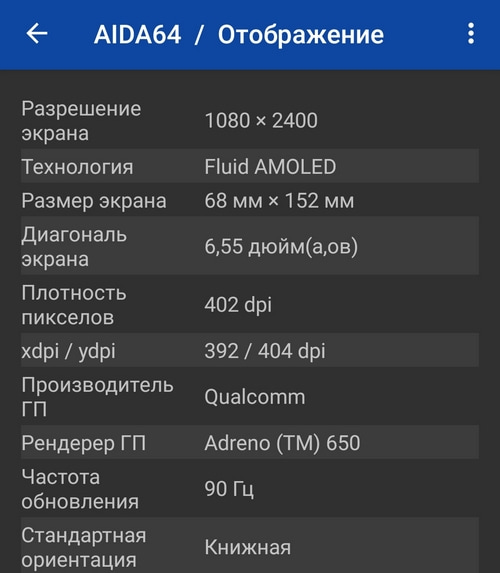
Как узнать разрешение экрана с помощью снимка экрана?
Помочь быстро узнать разрешение экрана смартфона может обычный скриншот. Чтобы воспользоваться этим способом, необходимо:
- Сделать снимок экрана. Обычно для этого нужно одновременно зажать кнопку блокировки и увеличения громкости. На некоторых моделях для скриншота необходимо провести ребром ладони по экрану справа налево.
- Открыть галерею и найти сделанный снимок экрана.
- Нажать на троеточие, на кнопку «Подробности» («Сведения») или на значок «i», чтобы открылась дополнительная информация об изображении.
- Разрешение сделанного скриншота будет равняться разрешению самого экрана телефона.

Как я могу проверить разрешение экрана своего мобильного телефона?
Вам необходимо знать размер экрана, а также разрешение, чтобы рассчитать количество пикселей на дюйм (PPI) устройства.
…
Как рассчитать количество пикселей на дюйм
- Сложите квадраты обоих чисел в разрешении.
- Извлеките квадратный корень из этого числа.
- Разделите предыдущее число на размер экрана.
Как проверить текущее разрешение экрана?
Очень простой. Перейдите в «настройки», затем нажмите «система», затем нажмите «дисплей», затем «расширенные настройки дисплея». «Рекомендуемое разрешение — это ваше собственное разрешение, которое вы должны использовать.
Какое разрешение экрана лучше всего подходит для мобильных телефонов?
Обновлено — февраль 2021 г. — Разрешение Full HD (1920 * 1080) является наиболее оптимальным разрешением, которое вы можете иметь на своем следующем смартфоне. В последнее время многие телефоны также поставляются с разрешением FHD + (2400 * 1080) с соотношением сторон 20: 9 или 19: 9 (2340 * 1080).
Что такое мобильное разрешение?
Разрешение относится к количеству пикселей на дисплее или в датчике камеры. Например, дисплей с разрешением 720 x 1280 пикселей имеет гораздо более высокое разрешение, чем дисплей с разрешением 480 x 800 пикселей. …
Что такое разрешение 1920 × 1080?
1920 × 1080 — это разрешение с соотношением сторон 16: 9, предполагающее квадратные пиксели и 1080 строк с вертикальным разрешением. Предполагая, что ваш сигнал 1920 × 1080 — это прогрессивная развертка, это 1080p.
Как увеличить разрешение до 1920 × 1080?
Метод 1:
- Открыть настройки.
- Щелкните Системные настройки.
- Выберите опцию Display в левом меню.
- Прокрутите вниз, пока не увидите Разрешение экрана.
- В раскрывающемся списке выберите нужное разрешение экрана.
Как узнать размер экрана?
Вы можете измерить экран с помощью рулетки от верхнего левого угла экрана до нижнего правого угла. Кроме того, вы можете проверить характеристики своего устройства в Интернете или на панели настроек вашего устройства, чтобы узнать размер экрана вашего ноутбука.
Что лучше Full HD или Amoled?
Super AMOLED — это более продвинутая версия, в которой сенсорные датчики и сам экран объединены в один слой. По сравнению с обычным ЖК-дисплеем AMOLED-дисплей потребляет меньше энергии, обеспечивает более яркое качество изображения и более быстрый отклик на движение по сравнению с другими технологиями отображения, такими как ЖК-дисплеи.
Имеет ли значение разрешение на телефонах?
Когда мы говорим об экранах смартфонов, одним из основных соображений является разрешение дисплея, и, грубо говоря, большие числа здесь лучше.
Какое лучшее разрешение?
В моделях 720p и 1080i используются старые технологии, которые постепенно уступают место вариантам с более высоким разрешением. Устройство 1080p обеспечивает наилучшее разрешение и удобство просмотра. Однако для телевизоров размером 32 дюйма или меньше вы не увидите большой разницы между изображениями на дисплеях 1080p и 720p.
Коснитесь HD, FHD или WQHD. HD — это самое низкое разрешение — около 1280 x 720 пикселей на квадратный дюйм (PPI). FHD — это среднее разрешение 1920 x 1080 пикселей на дюйм. WQHD — это максимальное разрешение экрана 2560 × 1440 пикселей на дюйм.
Сколько стоит разрешение Full HD?
Full HD, также известный как FHD, — это разрешение, которое в настоящее время наиболее распространено среди телевизоров, проигрывателей Blu-ray и видеоконтента. Изображение имеет ширину 1920 пикселей и высоту 1080 пикселей: всего 2.07 мегапикселя. Full HD также обозначается как 1080i и 1080p.
Как читаешь резолюцию?
Разрешение — это максимальное количество пикселей, которое может отображаться на мониторе, выраженное как (количество пикселей по горизонтали) x (количество пикселей по вертикали), то есть 1024 × 768. Чем выше разрешение экрана, тем больше информации может поместиться на экране.
 А вы знаете, что на экране вашего телефона неск. тысяч светящихся точек, благодаря которым и формируется изображение?
А вы знаете, что на экране вашего телефона неск. тысяч светящихся точек, благодаря которым и формируется изображение?
И чем больше таких точек — тем картинка на экране четче!
Ну а оценить этот момент позволяет такой параметр, как разрешение экрана (у каждого экрана оно своё). Обычно задается в пикселях, например, 1600 на 720 px (см. скрин ниже).
*
***
Доброго дня!
Как следует из предисловия — сегодня заметка будет посвящена такому параметру, как разрешение экрана. Заметку условно разобью на 3 типовых вопроса, которые время от времени «слышу» в комментариях и личных сообщениях.
Итак…
*
Содержание статьи
- 1 Разрешение экрана
- 1.1 Вопрос 1: что это, какое лучше
- 1.2 Вопрос 2: как узнать текущее значение
- 1.3 Вопрос 3: как поменять разрешение (уменьшить/увел.)

→ Задать вопрос | дополнить
Разрешение экрана
Вопрос 1: что это, какое лучше
Вообще, я заметил, что многие путают два понятия: разрешение и диагональ экрана. См. внимательно на скриншот ниже:
- диагональ: это расстояние между противоположными углами экрана. Измеряется в дюймах или сантиметрах (1 дюйм = 2,54 см.);
- разрешение: это параметр, показывающий количество точек по вертикали и горизонтали, которые формируют изображение. Разумеется, диагональ с разрешением никак не связаны: встречаются телефоны с одинаковой диагональю и совершенно разным разрешением… 👇
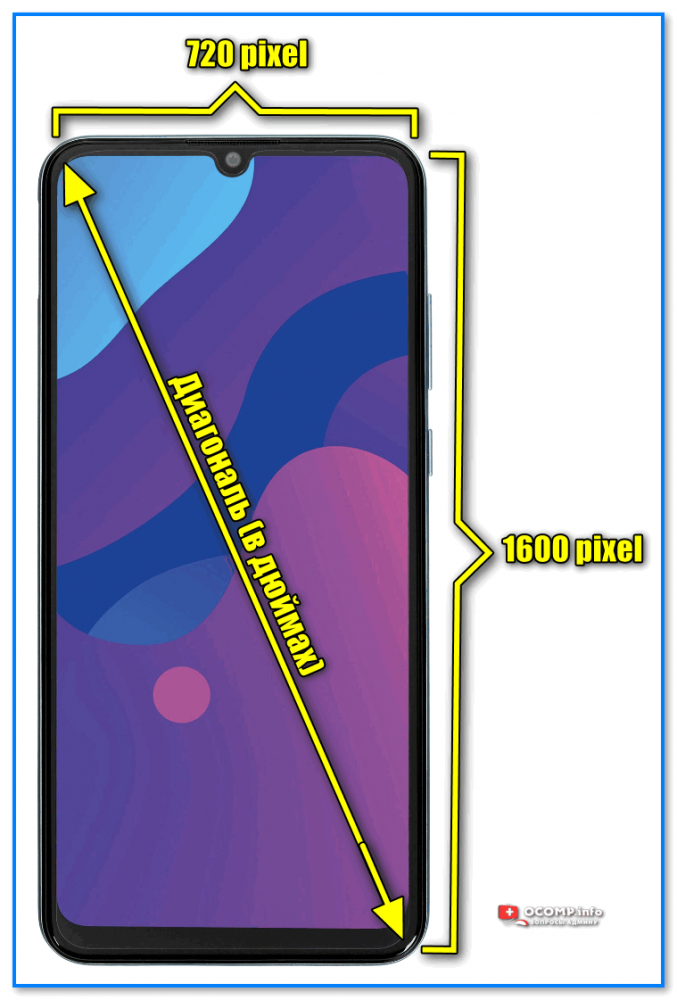
Экран телефона — чем диагональ (в дюймах) отличаются от разрешения
Оценить четкость и качество изображения двух смартфонов (с разными диагоналями и разрешением) можно по плотности пикселей — параметр PPI (см. скрин ниже 👇). Чем он выше, — тем больше точек на одном дюйме, — ну а чем больше точек — тем четче изображение.
📌 Прим.: считать вручную плотность пикселей — нет смысла, есть спец. калькуляторы.
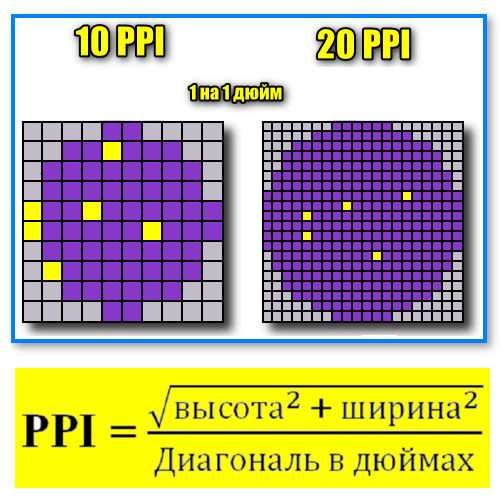
Пример расчет PPI — плотность пикселей

Плотность пикселей — как это выглядит на практике
*
📌 Какое разрешение выбрать?
Смотря для чего… В общем случае, считается, что чем выше разрешение — тем лучше. Однако, не стоит забывать, что чем выше разрешение, тем:
- выше нагрузка на батарею, ЦП, и пр. железо аппарата (а значит при прочих равных батарея будет быстрее садиться и аппарат придется чаще заряжать);
- четче изображение на экране телефона (нет «зубчиков» при просмотре фото, текста 👆);
- нужно более точечно настраивать масштабирование (см. раздел «Дисплей» в настройках вашего Android-устройства. Если этого не сделать — некоторые элементы на экране могут стать мелкими и трудночитаемыми 👇).

Viber — как изменился размер шрифта при изменении разрешения (справа: HD, слева: FHD)!
*
Вопрос 2: как узнать текущее значение
Способ 1
Открыть настройки смартфона и перейти во вкладку «Дисплей» («Экран»). Далее можно посмотреть текущее установленное разрешение. См. пример ниже. 👇
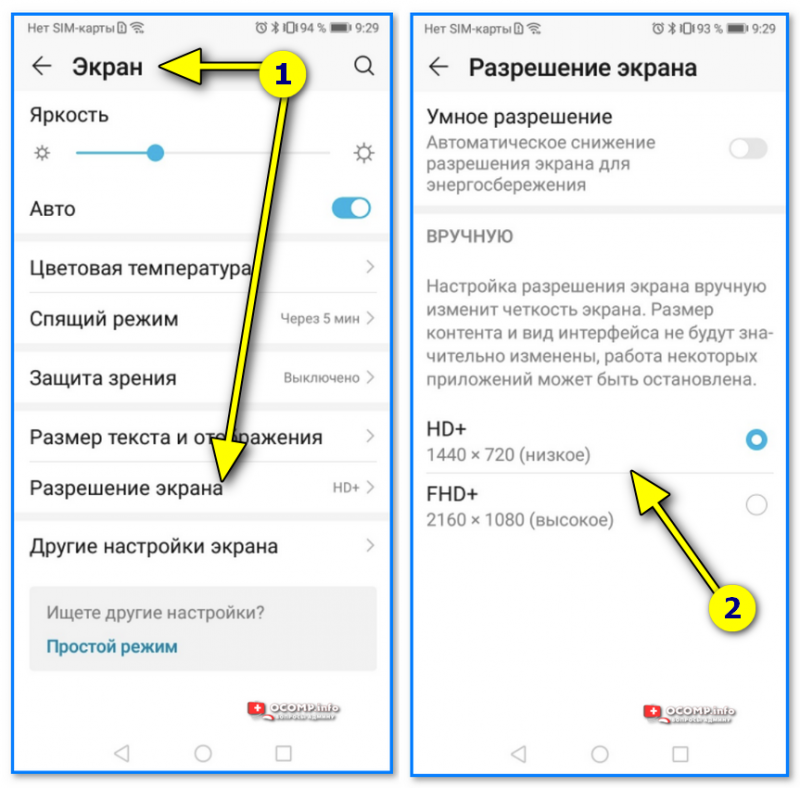
Разрешение 1440 на 720
*
Способ 2
- Сделать скриншот: обычно, для этого нужно нажать кнопку вкл.+уменьшение громкости (в помощь: 📌https://ocomp.info/skrinshot-ekrana-telefona.html)
- далее перейти в «Галерею», открыть скриншот и посмотреть его свойства/сведения.
- В моем примере ниже разрешение картинки: 500 на 500 пикселей 👇(отображается рядом с информацией о месте сохранения и размере картинки).

Смотрим в каком каталоге сохранена картинка и ее разрешение (вкладка «сведения»)
*
Способ 3
- В Google Play найти и установить спец. приложение 📌Aida 64 (ссылка на маркет);
- Запустить приложение и перейти во вкладку «Отображение»;
- Среди списка параметров утилита покажет: разрешение экрана, плотность пикселей, частоту обновления, диагональ и прочие параметры дисплея. Пример ниже. 👇
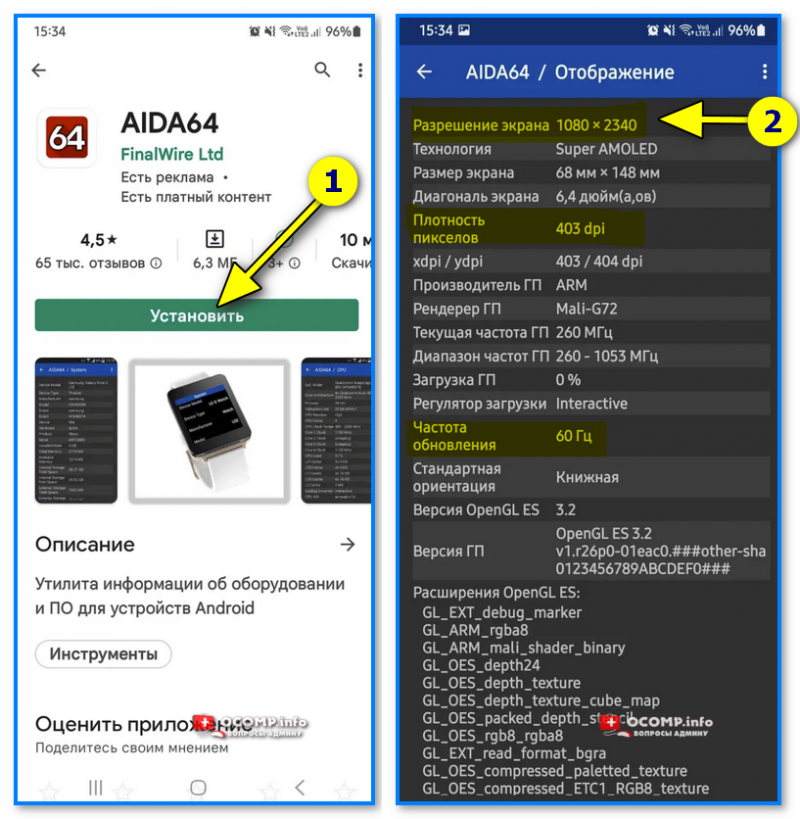
AIDA64 — на телефоне
*
Вопрос 3: как поменять разрешение (уменьшить/увел.)
📌 Важно!
Далеко не на всех смартфонах (в отличие от ПК) есть «открытые» опции для изменения разрешения. Конечно, можно это сделать принудительно через спец. утилиты с доступом Root — но этого рекомендовать я не буду (высок риск «испортить» четкость изображения // получить «не кратность» с черными полосками по бокам, сверху…).
*
Способ 1
Открыть настройки смартфона, перейти во вкладку «Экран / разрешение экрана». См. пример ниже. 👇
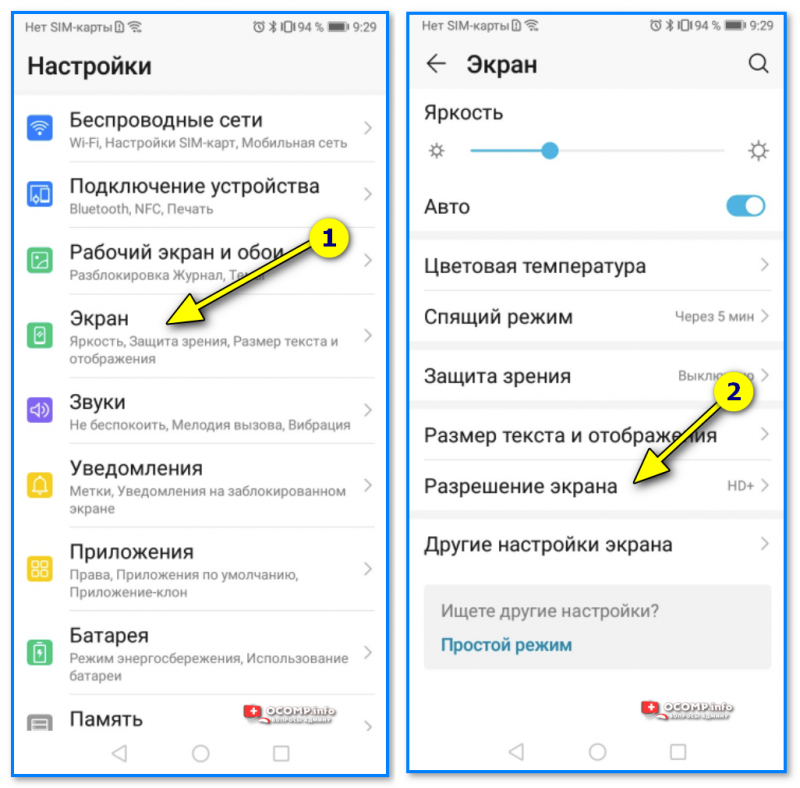
Honor 9 — настройка — экран — разрешение экрана
Отключить авто-выбор разрешения (иногда его называют как «Умное разрешение»), и вручную установить нужный вам параметр: в моем примере их два — FHD+ и HD+.
Как правило, если присмотреться на мелкий текст, 📌значки — то изменения заметны даже невооруженным глазом!
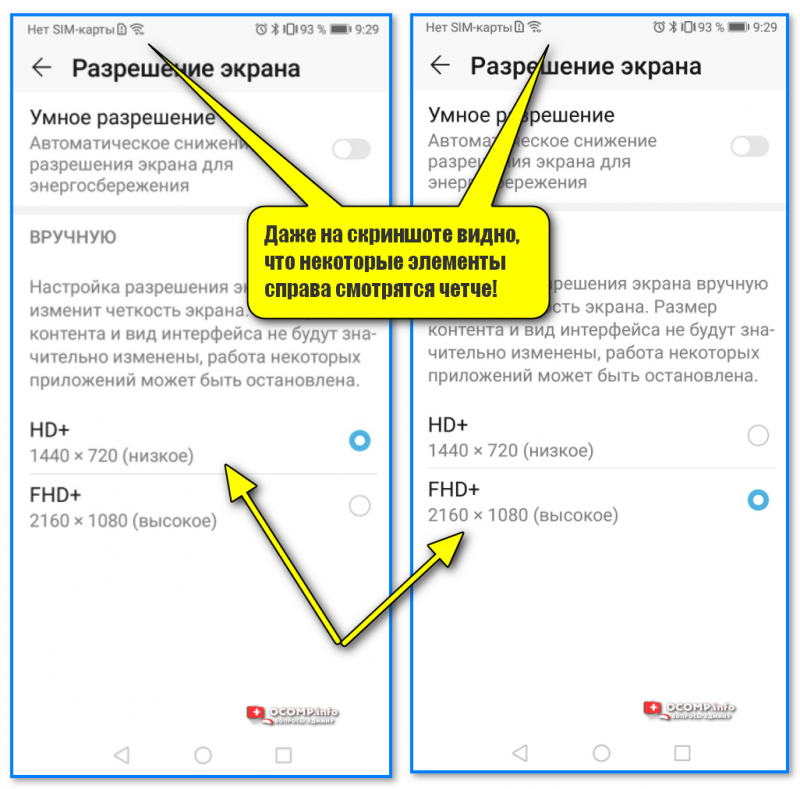
Honor 9 — разрешение экрана — разница между FHD+ и HD+
*
Способ 2
В настройках телефона открыть раздел «Система / для разработчиков»: внимательно просмотреть список опций, среди них может быть параметр «Миним. ширина». Если он есть, попробуйте его изменить. 👇
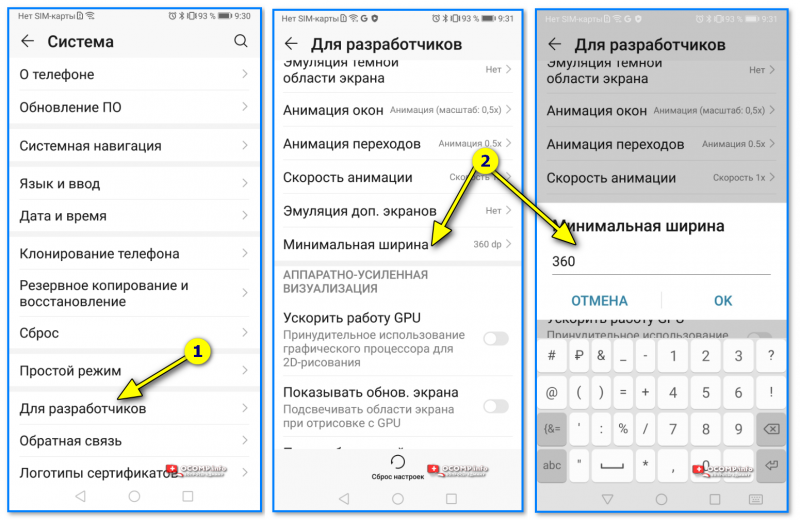
Для разработчиков — миним. ширина (Huawei)
*
Способ 3
Многие хотят изменить разрешение, чтобы сделать изображение на экране крупнее (для удобства чтения, например). Сделать это можно не только за счет изменения разрешения, но и при помощи регулировки масштабирования и установки новых шрифтов.
О том, как это сделать — см. ссылку ниже. 👇
*
📌 В помощь!
Мелкий шрифт на телефоне, глаза быстро устают. Как сделать шрифт и изображение крупнее, и как настроить телефон, чтобы не портить зрение.

Размер шрифта (Android 11, Samsung)
*
Иные заметки и рекомендации — приветствуются в комментариях ниже.
За сим у меня всё, пока!
👋


Полезный софт:
-

- Видео-Монтаж
Отличное ПО для создания своих первых видеороликов (все действия идут по шагам!).
Видео сделает даже новичок!
-

- Ускоритель компьютера
Программа для очистки Windows от «мусора» (удаляет временные файлы, ускоряет систему, оптимизирует реестр).
